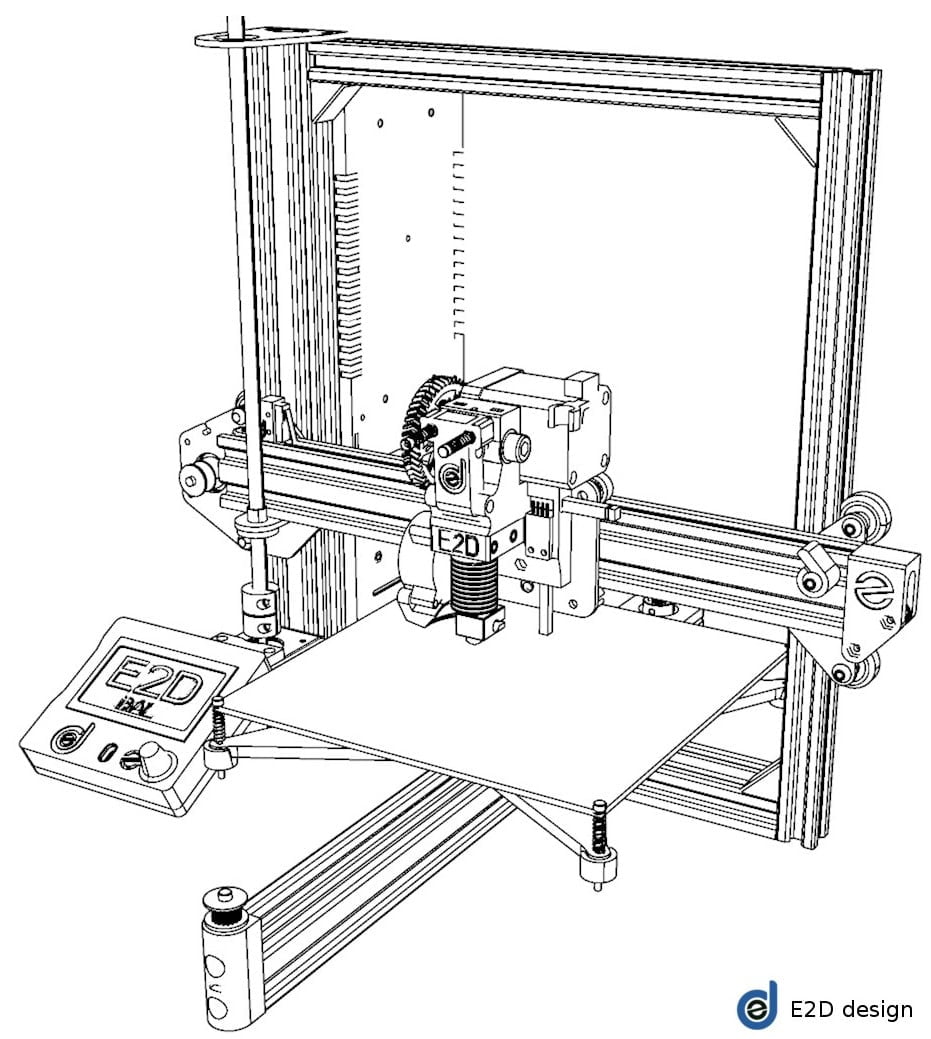首先下載 PrusaSlicer-2.8.0+win64-E2D.tw解壓縮後在執行目錄底下的 prusa-slicer.exe 應用程式.首次執行會先進入到 配置嚮導 的設置精靈頁面中.
按下 (N) 下一步> 註冊登入Prusa , 看你是否要在 Pruas 註冊,不管你有沒有註冊都不會影響PrusaSlice 切片軟體的使用.只是註冊會常收到 Prusa 的廣告.
按下 (N) 下一步> 只需勾選 Other FFF 就行
按下 (N) 下一步> 需勾選 E2D 就行
按下 (N) 下一步> 需勾選 你的設備機型及噴嘴
按下 (N) 下一步> 自訂打印機設定 無需設定
按下 (N) 下一步> 線材設定檔選擇 無需更改
按下 (N) 下一步> 自動更新 無需更改
按下 (N) 下一步> 從URL下載 無需更改
按下 (N) 下一步> 重新匯入磁碟機中的檔案 無需更改
按下 (N) 下一步> 檔案關聯 建議勾選
按下 (N) 下一步> 觀看模式 建議先勾選 高級模式
按下 (N) 完成 就可以進入 PrusaSlicer 切片軟體.
打印機 選擇E2D Printer 就可以在主畫面的熱床上看到E2D的LOGO.